win10系统安装iTunes后无法打开如何解决
当我们要通过电脑连接苹果手机进行操作的时候,就要先安装iTunes,但是有不少win10系统用户在安装iTunes后,却发现无法打开iTunes,该怎么办呢,现在就为大家讲解一下win10系统安装iTunes后无法打开的具体解决步骤。

操作步骤:
1、完全退出iTunes.exe和AppleMobileDeviceService.exe进程。然后再次启动iTunes软件,查看是否能够打开该软件。
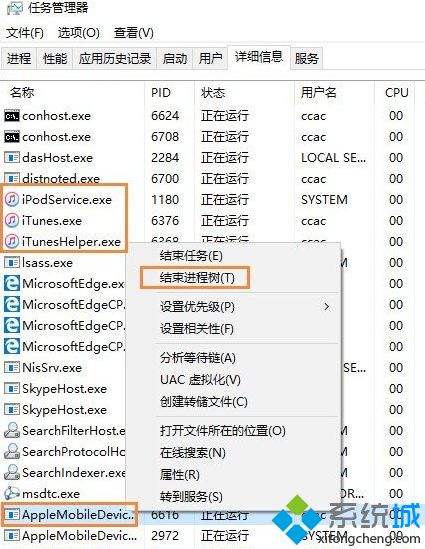
2、如果仍然不可以打开,则打开卸载工具,如Windows添加和删除程序、QQ软件管理。打开QQ软件管理,切换到“软件卸载”导航标签。
3、在卸载界面找到iTunes,然后点击右侧的“卸载”按钮卸载此软件。卸载完成后,打开iTunes软件安装包重新安装软件。
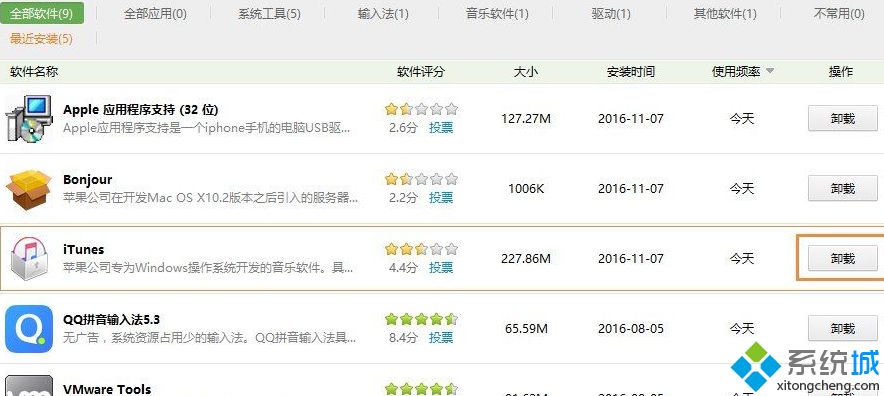
4、安装后再次打开iTunes软件,应该就会解决此问题,当然,一些iTunes所需的服务必须被启动,如果因为某种原因被禁止了,可以右击计算机,在管理中的服务中打开服务。
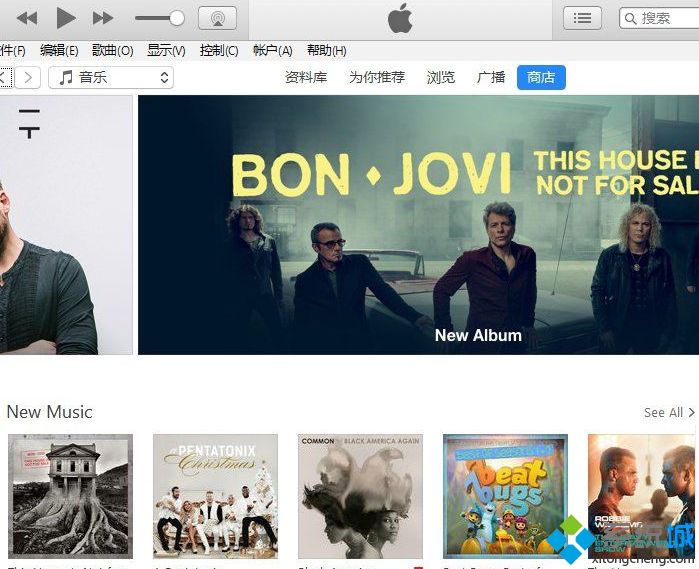
上述给大家讲解的就是win10系统安装iTunes后无法打开的详细解决方法,希望以上教程内容可以帮助到大家。
相关教程:打不开itunes store我告诉你msdn版权声明:以上内容作者已申请原创保护,未经允许不得转载,侵权必究!授权事宜、对本内容有异议或投诉,敬请联系网站管理员,我们将尽快回复您,谢谢合作!










